win7系统怎么测试网速|使用腾讯wifi管家测网速教程
发布时间:2019-02-01 15:40:16 浏览数: 小编:qinglian
如果大家有遇到网络不好想通过网络检测工具检测一下网络情况的话,那么腾讯WiFi管家就是不错的选择,它具有一键连接、免费上网、WiFi安全防范和WiFi红包等服务功能,最主要的还有可以测网速的功能,接下来就和大家说说win7系统使用腾讯wifi管家测网速的具体方法。
具体方法如下:
第一步:下载最新版腾讯WIFI管家。下载安装后,打开腾讯WIFI管家,可以看到会自动搜索附近的WIFI;
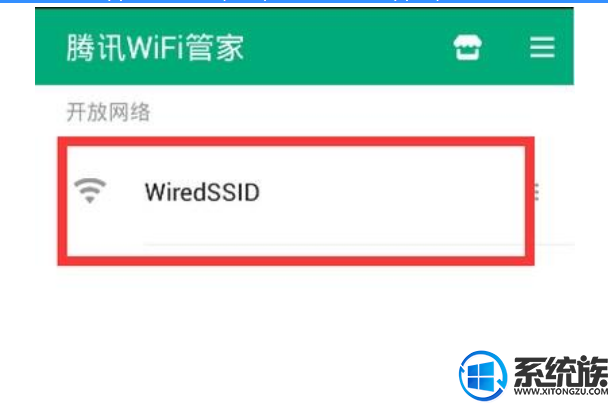
第二步:点击其中一个,然后点击后面的3个点的标志,点击右下角连接WIFI;
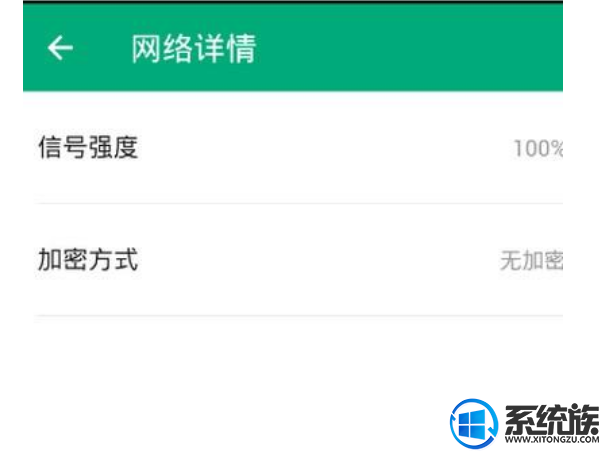
第三步:连接成功之后,再去点击一下WIFI的名称,会弹出一个菜单;
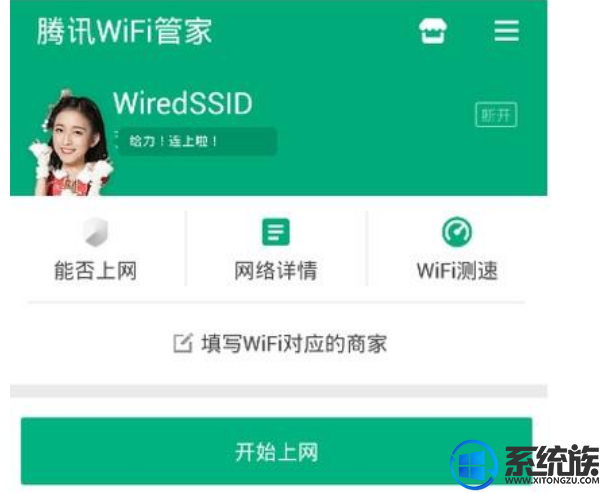
第四步:点击第三项就是WIFI测速,点击后就会自动对WIFI网速进行测试了。
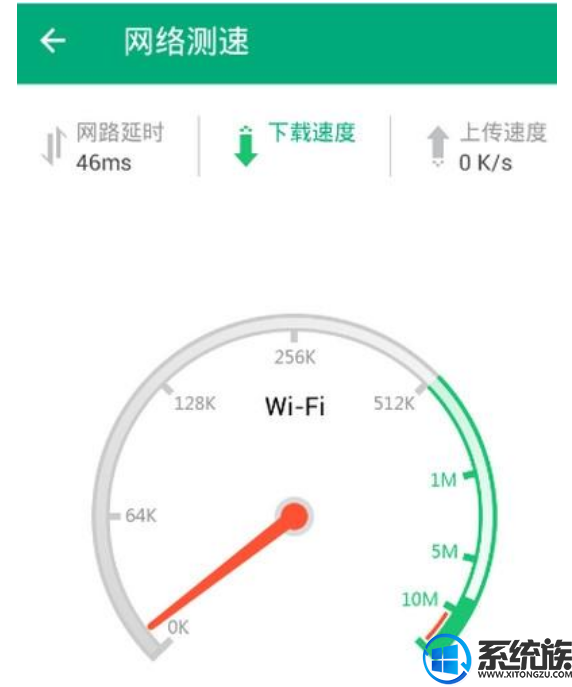
关于win7系统使用腾讯wifi管家测网速的方法就分享到这里了,感兴趣的用户一起来设置体验吧。



















